下载安装谷歌浏览器及账号登录同步教程
来源:Google Chrome官网
时间:2025-06-04
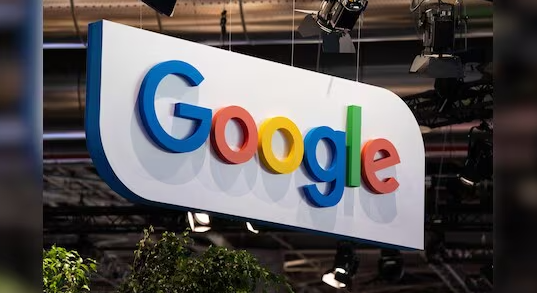
一、下载安装谷歌浏览器
1. 进入官网下载页面:打开浏览器,输入https://www.google.com/chrome/,进入谷歌浏览器的官方下载页面。
2. 选择对应版本下载:根据自己的操作系统,如Windows、Mac、Linux等,点击相应的“下载Chrome”按钮,下载浏览器安装文件。
3. 运行安装程序:找到下载好的安装文件,双击运行。如果是Windows系统,可能会弹出用户账户控制提示,点击“是”允许程序进行安装。
4. 按照向导安装:在安装向导中,阅读并接受许可协议,然后可以选择是否设置谷歌浏览器为默认浏览器等选项,点击“安装”按钮,等待安装完成即可。
二、账号登录同步
1. 登录账号:打开已安装的Chrome浏览器,点击右上角的用户头像或“登录”按钮,选择登录。输入您的谷歌账户用户名和密码,完成登录操作。若之前未添加过该账号,可点击“添加人员”,输入账号信息后登录。
2. 开启同步功能:登录后,浏览器可能会提示是否开启同步功能,点击“开启同步”按钮。若未弹出提示,可点击右上角的三个点图标,选择“设置”,在左侧栏中找到“高级”选项并展开,点击“同步和谷歌服务”,在新页面中点击“开启同步”按钮。
3. 选择同步内容:开启同步后,您可以选择要同步的内容,包括浏览历史记录、书签、密码、扩展程序等。根据个人需求勾选相应选项,然后点击“下一步”或“确认”按钮。这样,在该账户下的任何设备上登录Chrome浏览器,都能获取到最新的同步数据,方便在不同设备间无缝切换使用。
